設定 Oracle Integration 與 Oracle Content Management 之間的處理整合
管理員必須先在 Oracle Content Management 與 Oracle Integration 中設定設定,您或任何使用者可以存取文件與對話功能。
只有具備管理員權限的使用者才能建立兩個服務之間的連線。
對於在與 Oracle Content Management 連線之前建立的「處理」應用程式,預設會停用文件與對話功能。開發人員可以在現有應用程式中手動啟用這些功能。
成功整合的存取需求
請注意下列成功整合的存取需求:
-
在 Oracle Integration 中設定的 Oracle Content Management 使用者必須具有 Oracle Content Management 中設定的資料夾 (亦即內送文件的資料夾) 的完整存取權,才能開始處理。
-
對於已起始資料夾的處理 (亦即含有資料夾開始事件的程序),在 Oracle Integration 中設定之 Oracle Content Management 使用者的管理員必須能夠存取資料夾,才能在 Oracle Integration 中存取其資料夾。例如,需要經理人員存取權,才能在「任務詳細資料」頁面與「處理追蹤」頁面上查看資料夾、在外部應用程式中內嵌「處理 UI」元件時存取資料夾,或在「處理行動」應用程式中查看資料夾。
-
若要在資料夾的處理程序清單中查看處理程序,並可在新文件到達時起始處理程序實例,則必須在 Oracle Content Management 中設定的 Oracle Integration 使用者必須被授予處理起始者角色。
在處理應用程式中使用文件或附件
Oracle Integration 會自動在處理應用程式中包含標準檔案附件功能。您可以上傳檔案,並將其附加至處理程序。當您使用 Oracle Content Management 與 Oracle Integration 時,也會取得文件功能,可讓您上傳檔案、將檔案上傳到資料夾、管理每個資料夾的存取權,甚至可以上傳文件來啟動程序。此外,每個處理程序應用程式皆可選擇使用文件或附件。
您可以控制處理程序是否在應用程式階層使用文件或附件。文件預設為啟用。設定位於應用程式的「資訊」窗格中。
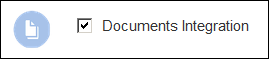
enable-docs-app-level-cb.png 圖解的描述
啟用文件整合的應用程式可以使用文件 (而且只有文件)。停用文件整合的應用程式只能使用附件。基本上,藉由停用應用程式的文件,即可為該應用程式啟用附件。
請記住,設定會套用至應用程式。您可以在應用程式中使用文件或附件,但不能同時使用兩者。
對於附件,請確定已在「UI 自訂」畫面中取消選取隱藏附件選項。如果選取隱藏附件選項,您將無法查看任務明細與開始表單中的附件。
如果您使用 REST API 與 Oracle Integration 互動,請根據處理應用程式是否使用文件或附件,請務必使用適當的 API:
-
對於文件,請務必使用 / folder REST API。
-
針對附件,請務必使用 /attachments REST API。
如果您使用錯誤的 API,應用程式就會傳回錯誤訊息或者結尾是不作業。
請注意,如果您無法查看任務明細中的附件,則請檢查「UI 自訂」畫面中的選項。確定已取消選取隱藏附件核取方塊,以查看附件。
在 Oracle Content Management 中設定 Oracle Integration 設定值
為 Oracle Content Management 中的文件啟用 Oracle Integration。
- 以管理員身分登入 Oracle Content Management。
- 從管理功能表中,選擇整合。
- 在應用程式底下,選取 Oracle Integration 以啟用服務,然後設定以下的值:
- 服務 URL:使用者可以存取其應用程式的 REST 服務 URL,結尾為 bpm/api/4.0/processes (例如,https://servicename/bpm/api/4.0/processes)。
- 服務使用者:在 Oracle Content Management 中,輸入擁有處理作業的使用者電子郵件地址。
- 服務密碼:輸入使用者密碼。
工作步驟完成後,檔案就會根據定義的處理作業來管理。對於傳入的文件,使用者可根據該文件的指派角色執行動作:提供者、下載者或檢視器。
當 Oracle Content Management 啟動處理時,會傳送下列有效負載以啟動處理:
{
"operation":"startEvent",
"processDefId":"testing~LoanApplicationProcessing!1.0~LoanApplicationProcessing"
"params": {
"id": "abc123",
"name": "document name",
"startedBy": "user id",
"type": "d",
"role": "role that should be used to generate subsequent applinks",
"version": "version"
}
}身為開發人員,您需要知道下列發展程序的要求:
- 它必須是使用 Oracle Content Management Document Start 事件的程序。
- 部署處理時,您需要與指定要啟用整合的使用者共用,以便使用者擁有觸發程序的權限,
- 對於上傳檔案,以開始工作的使用者身分顯示,處理程序必須使用開頭為欄位中傳遞的值作為啟動器的顯示名稱。